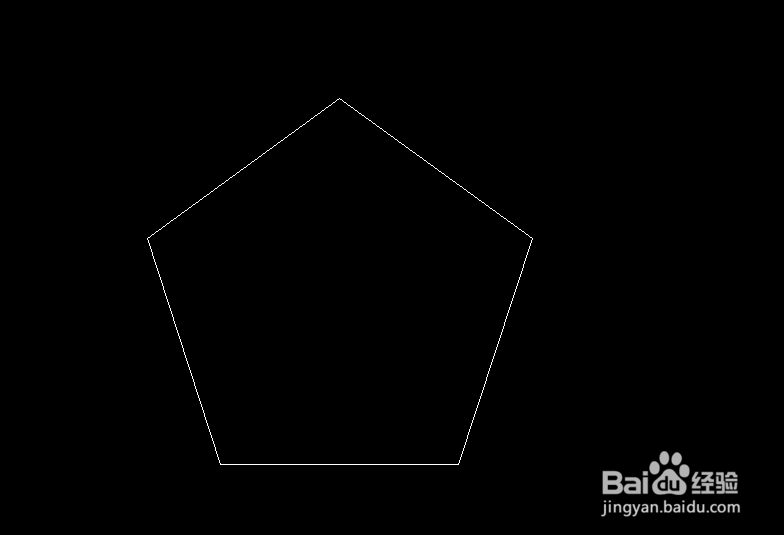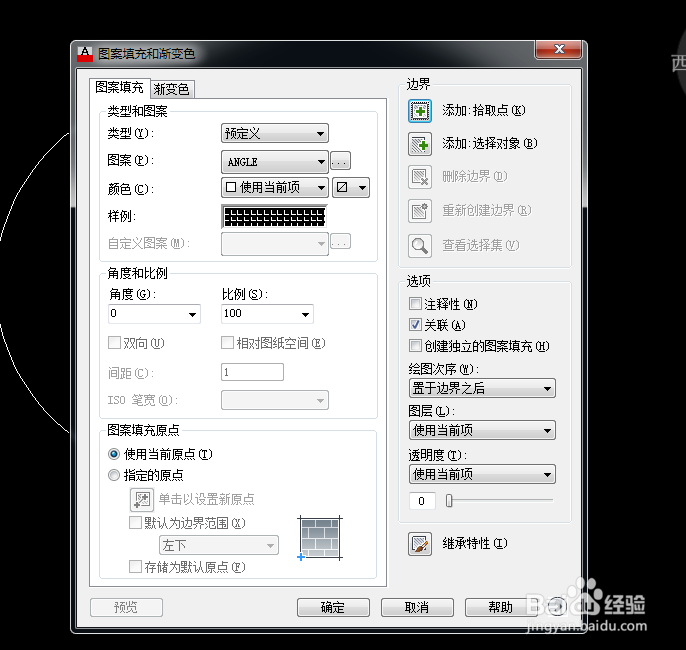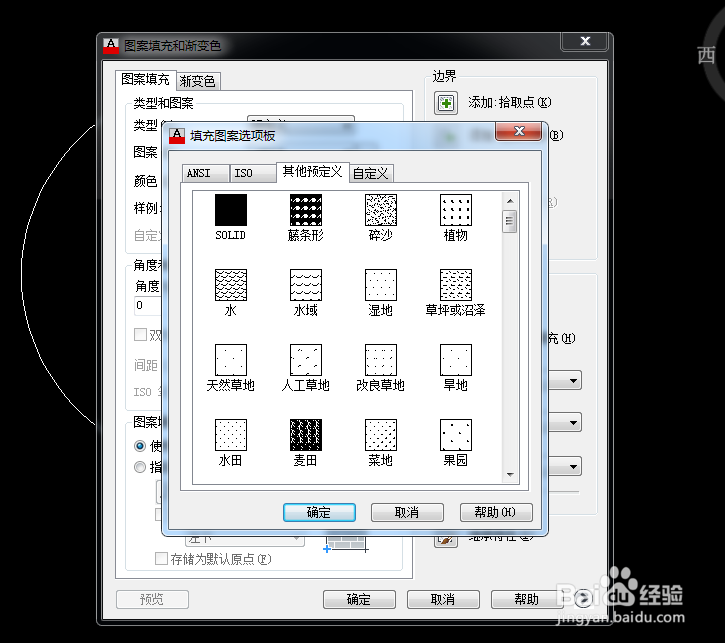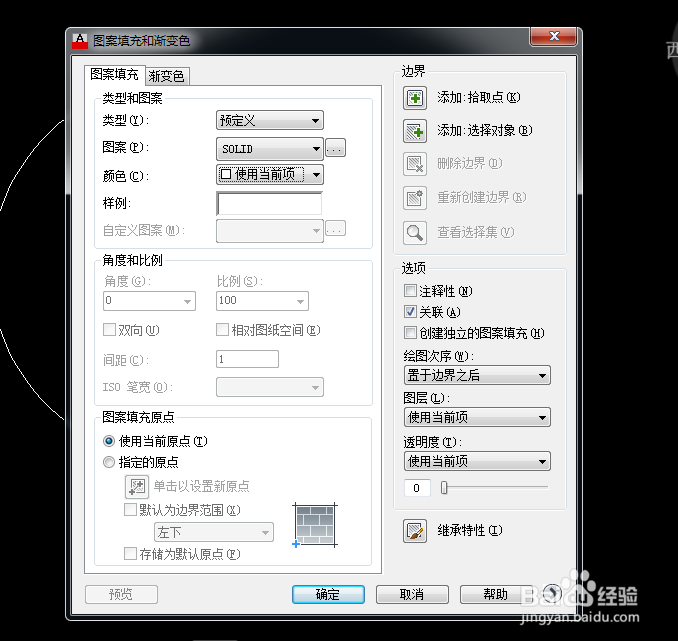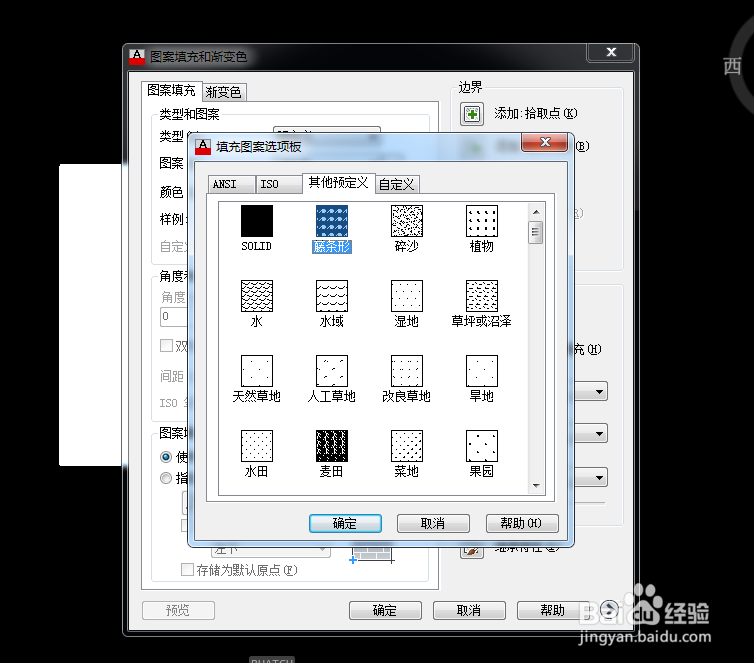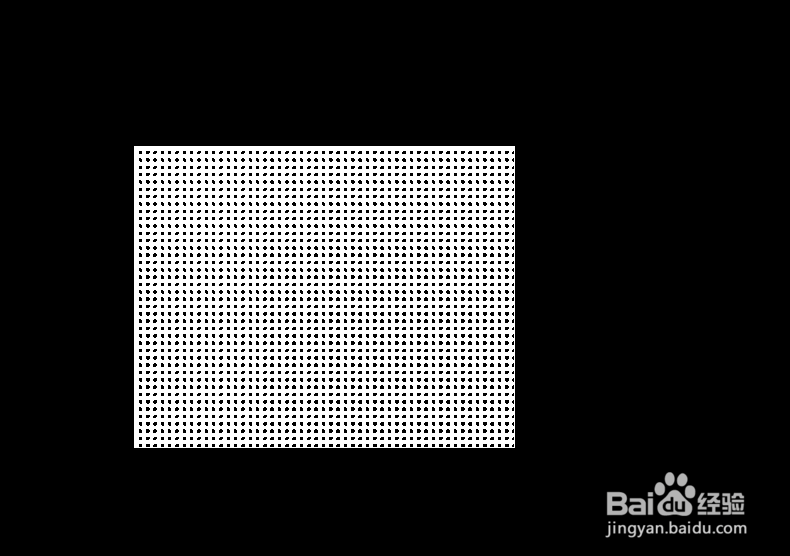1、首先,我们开大AutoCAD绘图软件,我们通过快捷命令C绘制一个圆,如下图。
2、其次,我们在绘制一个矩形,快捷命令REC,如下图所示。
3、最后,我们在绘制一个多边形,快捷命令POL,多边形为5边型,通过POL-输入条数5-内接于圆,如下图。
4、我们通过快捷命令H(填充),来对圆进行填充,通过输入命令H设置T命令,打开图案填充和渐变色子框,如下图。
5、我们对圆的填充进行设置,设置结果如下图。
6、选择完成单击确定按钮,通过自动拾取内部点来填充颜色,如下图。
7、现在我们通过填充命令来对矩形进行图案填充,填充结果如下图。
8、最后我们通过填充来进行渐变色的填充,对多边形进行设置,设置结果如下图。
9、小结通过学习,我们对CAD绘图软件中封闭图形如何填充进行了初步了解,那么我们回顾下,通过对封闭图形进行了颜色填充、图案填充和渐变色填充,觉得帮到了您请为我投票。